Lejupielādējiet MP3 Skype ierakstītāju, veicot dažas ātras darbības
- Lai varētu ierakstīt jebkādu sarunu savā ierīcē, ir jāinstalē Skype.
- MP3 Skype ierakstītājs ir labākais pieejamais Skype MP3 ierakstītājs.
- Pārliecinieties, ka diskā ir pietiekami daudz vietas, lai saglabātu ierakstītos Skype zvanus.
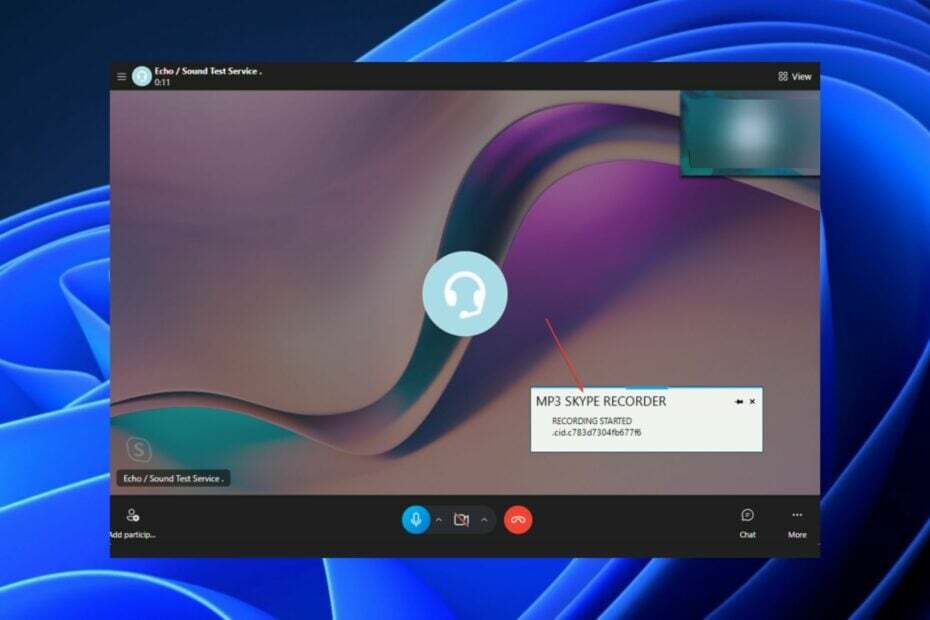
XINSTALĒT, NOklikšķinot uz LEJUPIELĀDES FAILA
- Lejupielādējiet Restoro datora labošanas rīku kas nāk ar patentētām tehnoloģijām (pieejams patents šeit).
- Klikšķis Sākt skenēšanu lai atrastu Windows problēmas, kas varētu izraisīt datora problēmas.
- Klikšķis Remontēt visu lai novērstu problēmas, kas ietekmē datora drošību un veiktspēju.
- Restoro ir lejupielādējis 0 lasītāji šomēnes.
Skype ir iebūvēta funkcionalitāte, kas ļauj lietotājiem ierakstīt zvanus, taču tā saglabā ierakstu kā video; jūs nevarat izvilkt tikai MP3.
Par laimi, ir dažas trešās puses programmatūras, kuras varat izmantot kā MP3 Skype ierakstītāju operētājsistēmai Android, Mac vai Windows. Jūs varat arī piekļūt Skype, izmantojot tīmekļa pārlūkprogrammas vai lejupielādējiet to kā lietojumprogrammu.
Kas ir MP3 Skype ierakstītājs?
Skype MP3 ierakstītājs ievērojami atšķiras no Skype balss pasta funkcija kas ļauj atstāt iepriekš ierakstītas ziņas. Šāda veida ierakstītājs ļauj ierakstīt audio sarunas, kas notiek, izmantojot Skype.
Ir vairāki MP3 Skype ierakstītāji operētājsistēmai Mac, ko varat izmantot, lai ierakstītu sapulces audio. Šeit ir dažas no labākajām alternatīvām:
- iFree Skype ierakstītājs
- VOIP zvanu ierakstītājs
- CallGraph Skype ierakstītājs
- TalkHelper zvanu ierakstītājs
- Enfold Skype ierakstītājs
MP3 Skype ierakstītājs ir labākais, taču arī citi ir lieliskas alternatīvas.
Kā saglabāt Skype ierakstu kā MP3?
Pirms zvanu saglabāšanas veiciet tālāk norādītās darbības.
- Pārliecinieties, vai Skype ir instalēts jaunākajā versijā, ja iespējams.
- Pārliecinieties, ka diskā ir pietiekami daudz vietas, lai saglabātu ierakstu.
- Pārliecinieties, vai jums ir stabils un spēcīgs interneta savienojums, lai izvairītos no a Skype tīkla iestatījumu kļūda.
Pēc visu iepriekš minēto pārbaužu veikšanas veiciet tālāk norādītās darbības, lai saglabātu Skype ierakstu kā MP3.
1. Lejupielādējiet un instalējiet MP3 Skype ierakstītāju
- Dodieties uz MP3 Skype ierakstītāja lejupielādes vietne un noklikšķiniet uz Bezmaksas lejupielādes pogu.
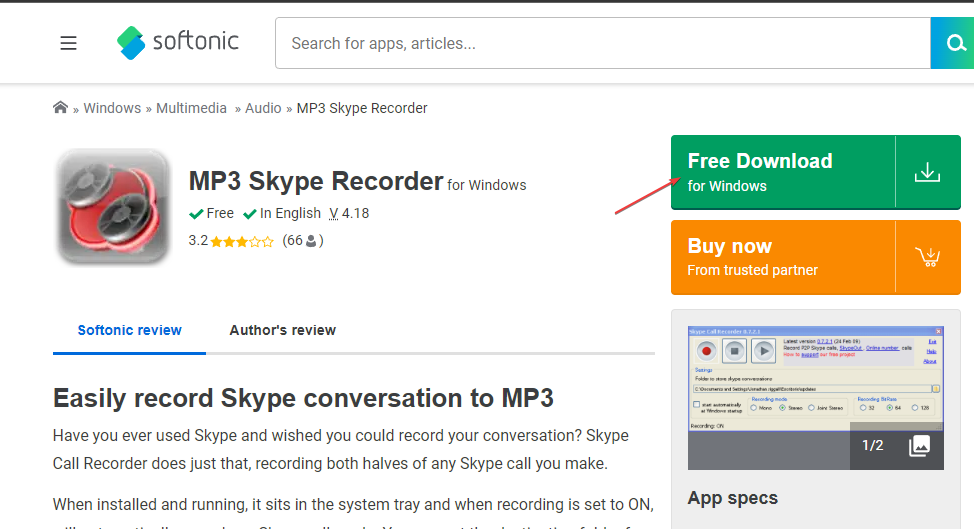
- Klikšķis Bezmaksas lejupielāde datoram un gaidiet, līdz process ir pabeigts.

- Atvērt Failu pārlūks nospiežot Windows + E atslēgas. Pēc noklusējuma failam jābūt mapē Lejupielādes mapi.
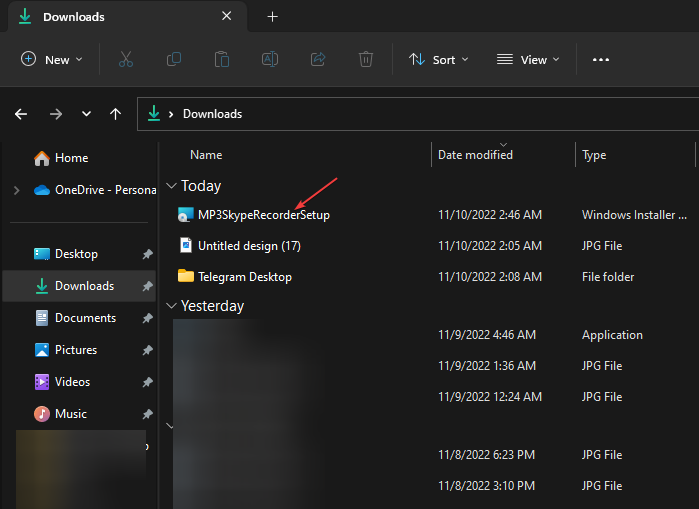
- Veiciet dubultklikšķi uz MP3SkypeRecorder iestatīšana failu.
- Atzīmējiet izvēles rūtiņu Es pieļauju licences līguma noteikumus, pēc tam noklikšķiniet uz Uzstādīt pogu.
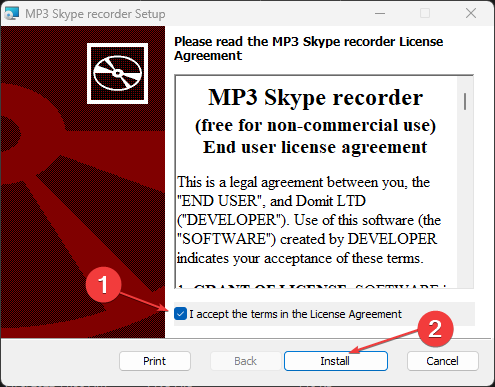
- Pagaidiet, līdz instalēšana ir pabeigta, un noklikšķiniet uz Pabeigt lai aizvērtu instalēšanas vedni. Pēc noklusējuma programma tiks palaista.
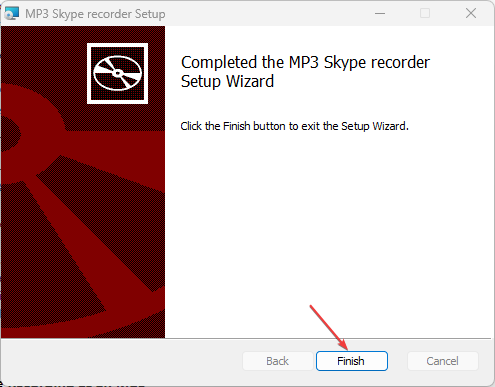
- Konfigurējiet ierakstīšanas galamērķis mape, Ierakstīšanas iestatījumi, un paziņojumu iestatījumi.
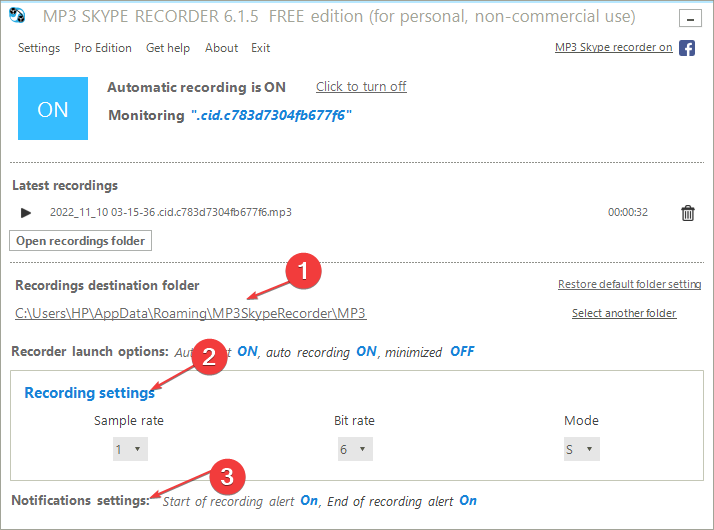
- Tāpat noklikšķiniet uz IESLĒGTS lai iestatītu rīku zvanu automātiskai noteikšanai. Vai trāpīt noklikšķiniet, lai izslēgtu manuālai vadībai.
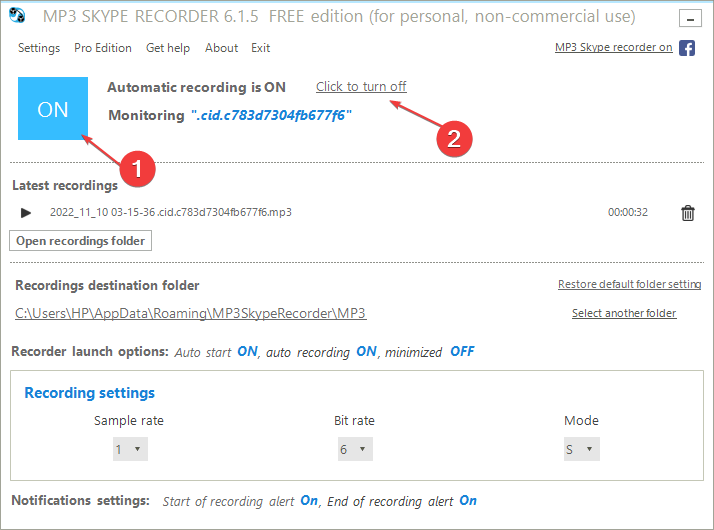
2. Saglabāt kā MP3
- Nospiediet pogu Sākt poga, meklēt Skypeun noklikšķiniet uz Atvērt.
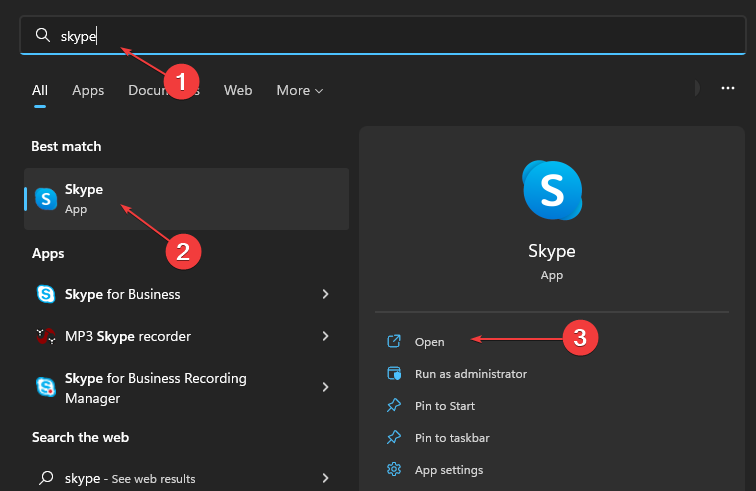
- Piesakieties, ievadot savus akreditācijas datus vai reģistrējieties jaunam Skype konts.
- Vieta a Skype zvans un rīks automātiski noteiks un sāks to ierakstīt.
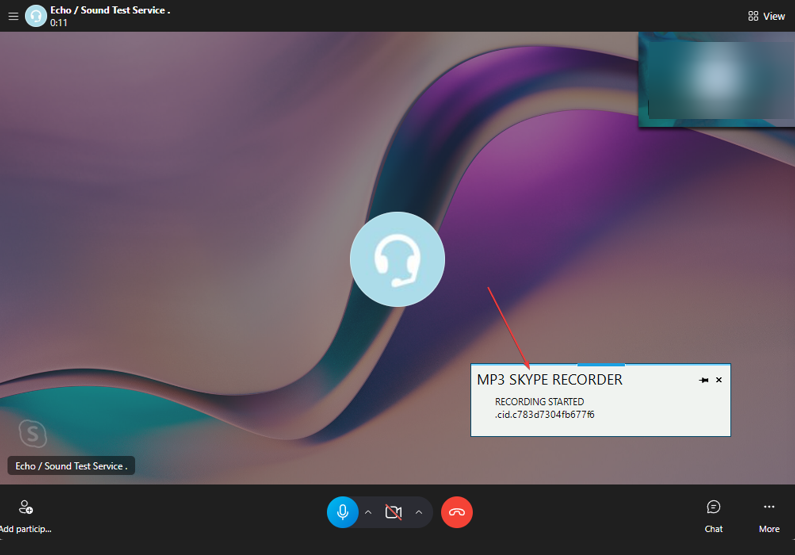
- Kad tas būs izdarīts, zvana ieraksts tiks saglabāts kā MP3 fails, kas pieejams lietotnē.
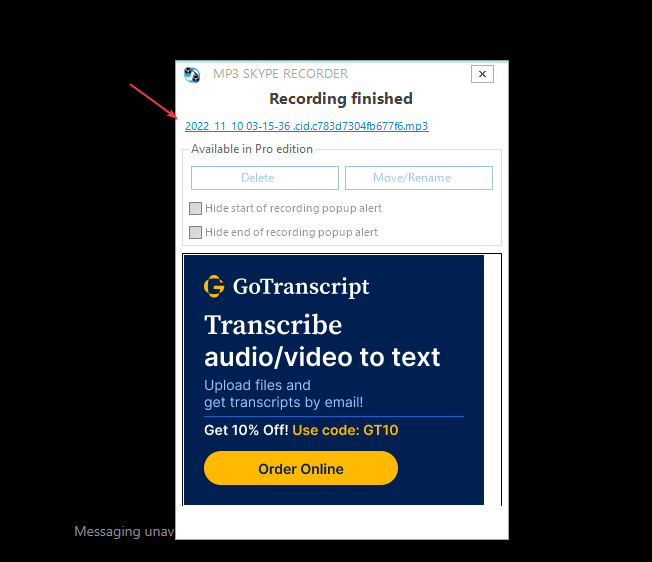
- Atveriet Ierakstītājs, pēc tam noklikšķiniet uz Atveriet ierakstu mapi lai piekļūtu saviem failiem.
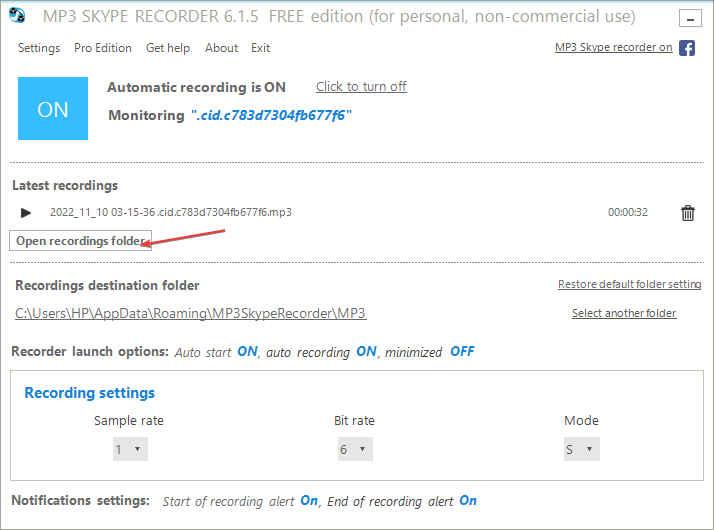
Ieraksts tiks saglabāts iFree ierakstītāja mapē.
- Wfcrun32.exe: kas tas ir un kā to labot, ja tā trūkst
- Realtek PCIe GBE ģimenes kontroliera draiveris operētājsistēmai Windows [lejupielādēt]
- Cimmanifest.exe: kas tas ir un kā labot tās kļūdas
- Kas ir dtsapo4service.exe un kā labot tā kļūdas
Tagad varat ierakstīt savus Skype zvanus; Viss, kas jums jādara, ir veikt iepriekš norādītās darbības, lai saglabātu MP3 ierakstu.
Jums ir jābūt instalētai Skype, lai varētu ierakstīt zvanus un saglabāt tos, izmantojot MP3 Skype ierakstītāja lietojumprogrammu.
Ir arī nepieciešams iestatīt Skype pilnīga šifrēšana lai nodrošinātu jūsu sarunu drošību.
Nevilcinieties izmantot komentāru sadaļu, ja jums ir papildu jautājumi vai ieteikumi.
Vai joprojām ir problēmas? Labojiet tos, izmantojot šo rīku:
SPONSORĒTS
Ja iepriekš minētie padomi neatrisina jūsu problēmu, jūsu datorā var rasties dziļākas Windows problēmas. Mēs rekomendējam lejupielādējot šo datora labošanas rīku (TrustPilot.com novērtēts kā lieliski), lai tās viegli risinātu. Pēc instalēšanas vienkārši noklikšķiniet uz Sākt skenēšanu pogu un pēc tam nospiediet Remontēt visu.


